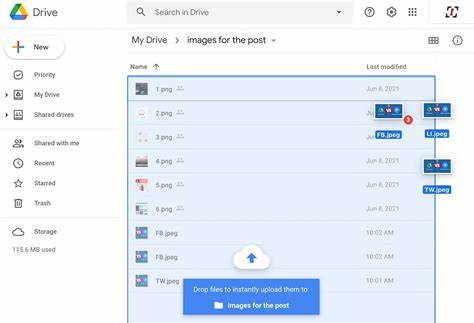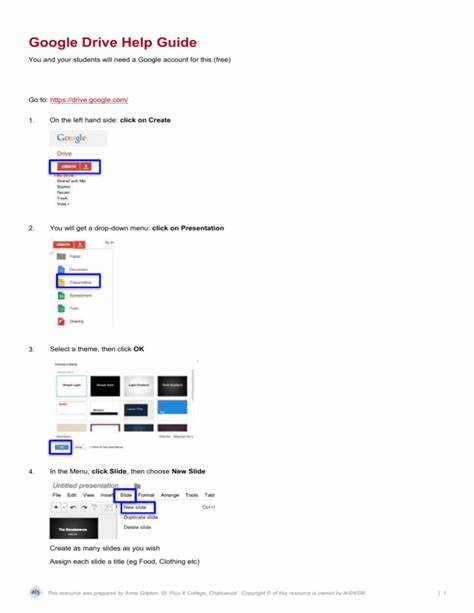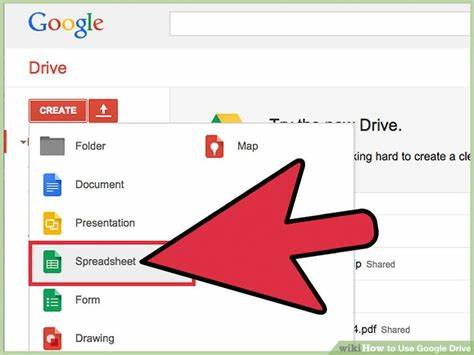随着Windows 11的普及,越来越多用户开始体验这款最新操作系统的强大功能和现代设计。然而,在日常使用过程中,一些用户反映在启动电脑后,系统会自动打开浏览器窗口并加载www.msn.com网页,这一情况不仅影响用户体验,还引发了不少疑问和困扰。本文将从根源入手,分析为何启动时会自动打开这个网页,并提供多种实用且有效的解决方法,助您轻松禁止该页面的自动弹出,维护系统的流畅和整洁。首先,理解问题的本质非常重要。www.msn.com是微软提供的新闻和信息门户网站,它的内容涵盖最新新闻、天气、娱乐、体育等多方面资讯。微软Windows系统与自家服务之间存在紧密的联动关系,其中包括新闻推送和资讯流等功能。
Windows 11继承并强化了这一机制。例如,任务栏中的新闻与兴趣信息板块即通过Edge浏览器内核,将实时信息推送到用户桌面,部分功能与MSN内容直接关联。一旦相关设置开启或系统默认激活这些服务,系统在启动时可能会自动加载MSN网站的页面。此外,Edge浏览器作为Windows 11的默认浏览器,如果设置了特定启动页面,也可能在系统启动时自动打开MSN主页。部分用户虽然习惯用其他浏览器,如Google Chrome,但系统中若存在Edge或其后台进程仍运行,也可能触发MSN页面的自动打开。另一方面,有时启动时自动打开特定网页,也可能是由于计划任务、启动项或后台程序配置引起。
某些微软服务或第三方软件可能调用相关脚本,使浏览器启动并访问特定网址,尤其是在未做适当配置调整时。为彻底解决该问题,用户可以循序渐进地检查并调整相关设置。首先,确认Edge浏览器是否被设置为启动时自动打开MSN主页。打开Edge,检查“设置”中的“启动时”选项,确保未选择打开特定页面或网页集合,建议改为“打开新标签页”或“继续之前浏览”。如果发现默认主页被设定为www.msn.com,可以手动修改或删除该地址。其次,检查Windows 11任务栏新闻与兴趣功能。
右键点击任务栏空白处,选择“新闻和兴趣”,可以看到开关选项。禁用该功能后,系统将不会再自动弹出MSN相关资讯,最大程度减少自动访问相关网页的可能性。同时,可以通过任务管理器,进入“启动”标签页,查看启动项,禁用任何可疑或与Edge相关的后台进程。此外,利用微软官方工具如Autoruns深入检测系统启动过程。Autoruns允许用户查看详细的启动项和注册表启动路径,通过识别并禁用启动时自动打开网页的程序或脚本,有助于根除隐性问题。对于使用Google Chrome或其他浏览器的用户,也需确认浏览器设置中是否存在自动打开MSN主页的情况。
打开浏览器设置,调整启动页面配置,删除可能的MSN链接,确保浏览器以空白页或用户指定页面启动。此外,切勿忽视潜在的恶意软件干扰。有时广告软件或浏览器插件可能导致启动时自动打开指定网页。建议定期运行可信的杀毒软件和广告清除工具,扫描系统环境,排除广告软件或不良扩展的影响。整体来看,用户需保持对系统启动项目的良好管理习惯,不过度使用多余的开机启动程序,同时保持操作系统和安全软件更新,以防止类似问题反复出现。通过上述步骤检查和调整,不少Windows 11用户已经成功避免了启动时自动访问www.msn.com页面的困扰,获得了更流畅的电脑使用体验。
最后,用户若遇到持续无法解决的情况,可以寻求微软官方客服支持,或寻求专业技术论坛的帮助,获取更有针对性的指导方案。保持系统清洁和高效运行,是每一位电脑使用者应当关注的重点。正确关闭和管理自动启动网页的功能,不仅提升系统速度,也保护用户隐私,避免不必要的信息干扰。总而言之,Windows 11启动时自动打开www.msn.com网页问题,主要源于系统内置的新闻资讯推送与浏览器设置。通过系统任务栏设置、浏览器启动选项管理、启动项排查及安全软件辅助排除等多维度措施,用户可以轻松妥善处理。掌握并应用这些方案,能有效防止www.msn.com页面自动弹出,使您的Windows 11环境更加纯净、便捷。
。